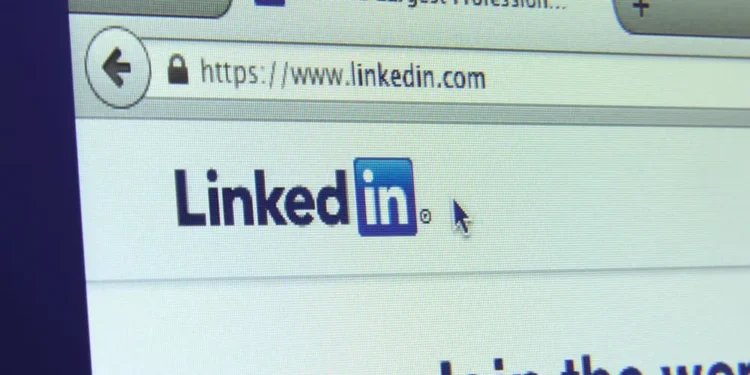La sezione interessi del profilo LinkedIn mostra le aziende, gli influencer, le scuole e i gruppi LinkedIn che segui. Gli interessi su LinkedIn consentono ad altri utenti o reclutatori che potrebbero voler connettersi con te per capirti meglio.
Possono guardare alla sezione interessi e giudicare se il tuo background e gli interessi professionali si allineano con i loro. Man mano che cresci professionalmente, puoi ridefinire i tuoi interessi e voler rimuovere alcune aziende o gruppi nella sezione Interessi LinkedIn.
Ma come rimuovi l’interesse su LinkedIn?
Risposta rapida
Per rimuovere gli interessi su LinkedIn, avvia l’app LinkedIn, quindi tocca la tua immagine del profilo nell’angolo in alto a sinistra della pagina. Tocca “Visualizza il profilo”, quindi scorri verso il basso fino a raggiungere gli interessi. Trova l’interesse che si desidera rimuovere e toccare il pulsante “seguente” per rimuovere l’interesse.
Per saperne di più sulla rimozione degli interessi su LinkedIn, leggi questo articolo fino alla fine.
Panoramica della rimozione degli interessi su LinkedIn
LinkedIn è un’ottima piattaforma per chiunque cerchi di far avanzare la propria carriera, rete e conoscere meglio le loro industrie e correlate.
Uno dei modi in cui LinkedIn aiuta gli altri utenti a imparare di più su di te è attraverso il tuo interessi. La sezione degli interessi su LinkedIn è composta da aziende, scuole, influencer e gruppi che segui.
Gli interessi beneficiano dei reclutatori in quanto possono vedere le scuole che hai frequentato e le aziende che segui. In questo modo, possono giudicare se i tuoi obiettivi e interessi si allineano ai loro requisiti.
Un altro vantaggio di avere una sezione di interesse aggiornata è vedere i post dei gruppi o delle aziende che segui senza visitare il loro profilo. Ad esempio, se un’azienda seguirà post su un posto vacante o un evento, il post apparirà sul tuo feed.
Sebbene non sei limitato a un numero specifico di aziende o gruppi quando aggiungi interessi su LinkedIn, è essenziale moderare i tuoi interessi. Troppe aziende non correlate possono confondere gli utenti che vogliono saperne di più su di te.
Il modo migliore per moderare i tuoi interessi è aggiornare regolarmente le informazioni . Rimuovi le aziende a cui non sei più interessato e aggiungi quelle che desideri seguire.
Successivamente, approfondiamo come rimuovere l’interesse su LinkedIn.
Guida passo-passo sulla rimozione degli interessi su LinkedIn
La rimozione degli interessi su LinkedIn prende solo pochi semplici passaggi. Ecco come farlo su diversi dispositivi.
Rimozione degli interessi nell’app mobile LinkedIn
Seguire i passaggi seguenti:
- Avvia l’app LinkedIn sul tuo dispositivo mobile.
- Tocca l’ icona del profilo nell’angolo in alto a sinistra dello schermo.
- Tocca ” Visualizza profilo “.
- Scorri il tuo profilo fino a quando non arrivi a ” interessi “.
- Tocca su “aziende”, “scuole” o “influencer”.
- Tocca ” Mostra tutto “.
- Scorri verso il basso sull’interesse che si desidera rimuovere.
- Tocca il pulsante ” seguente ” con un’icona di controllo all’interno. Il pulsante cambierà in “Segui”.
Aggiorna il tuo profilo e l’azienda, la scuola o l’influencer che hai rimosso non appariranno nei tuoi interessi.
Rimozione degli interessi nella versione desktop LinkedIn
Seguire i passaggi seguenti:
- Passa a LinkedIn sul tuo browser preferito e accedi.
- Fai clic sul pulsante ” Me ” sulla barra delle icone nella parte superiore dello schermo.
- Fai clic su ” Visualizza profilo “.
- Scorri verso il basso il profilo fino a quando non si arriva a “interessi”.
- Seleziona la categoria con interesse che si desidera rimuovere.
- Fai clic su ” Mostra tutto “.
- Scorri verso il basso sull’interesse specifico che si desidera rimuovere.
- Tocca il pulsante ” seguente ” con un’icona di controllo all’interno. Il pulsante “seguente” cambierà in “Segui”.
- Aggiorna la tua pagina, quindi verifica che l’azienda o l’influencer che hai rimosso non sia più elencata nei tuoi interessi.
Come aggiungere interessi su LinkedIn
L’aggiunta di un interesse su Linked è semplice come rimuoverlo. Ecco come farlo:
Aggiunta di interessi nell’app mobile LinkedIn
Seguire i passaggi seguenti:
- Avvia l’app LinkedIn sul tuo dispositivo mobile.
- Tocca sulla barra di ricerca nella parte superiore dello schermo.
- Inserisci il nome dell’azienda, della scuola o dell’influencer che vuoi aggiungere ai tuoi interessi.
- Fai clic sul loro nome sui risultati della ricerca.
- Tocca il pulsante ” Segui ” sotto le informazioni sull’account LinkedIn.
- Torna al tuo profilo e scorri verso il basso per verificare che la società o la scuola che segui sia elencato nei tuoi interessi.
Aggiunta di interessi nella versione desktop LinkedIn
Seguire i passaggi seguenti:
- Passa a LinkedIn nel tuo browser preferito.
- Fai clic sulla barra di ricerca nell’angolo in alto a sinistra dello schermo.
- Inserisci il nome dell’azienda, della scuola o dell’influencer che vuoi aggiungere ai tuoi interessi.
- Fai clic sul loro nome sui risultati della ricerca.
- Tocca il pulsante ” Segui ” sotto le informazioni sull’account LinkedIn.
- Torna al tuo profilo e scorri verso il basso per verificare che la società o la scuola che segui sia elencato nei tuoi interessi.
Riepilogo
La rimozione e l’aggiunta di interessi al profilo LinkedIn è essenziale per mantenere aggiornate le informazioni del tuo profilo.
Altri utenti e reclutatori di LinkedIn guardano i tuoi interessi per saperne di più su di te e giudicare se i tuoi interessi e gli obiettivi professionali si allineano con i loro.
Leggi questo articolo per saperne di più sulla rimozione e l’aggiunta di interessi su LinkedIn.